手机打印照片怎么去掉黑底,在当今社交媒体的兴起下,手机摄影已经成为我们记录生活中美好瞬间的主要方式之一,当我们想要将手机拍摄的照片打印出来时,常常会遇到一个让人头疼的问题——黑底。这种情况下,打印出来的照片往往会显得模糊不清,影响了照片的观赏效果。如何去除手机拍照照片的黑底,使其在打印时能够更加清晰呢?接下来我们将为大家介绍几个简单的技巧,助您轻松解决这一问题。
手机拍照黑底文件打印清晰技巧
方法如下:
1.手机拍完照的文件,我们打印出来一般都会出现这样的情形。就是如图所示有黑底阴影,那如何处理才会去掉黑影呢?

2.新建一个word文件,把拍照的文件拖入到word李。如图所示
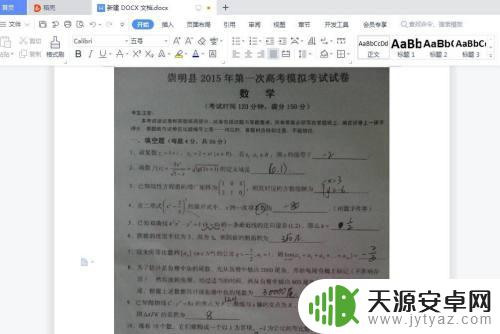
3.点击‘图片工具’,点击裁剪,把图片周边多余的裁剪掉,如图所示
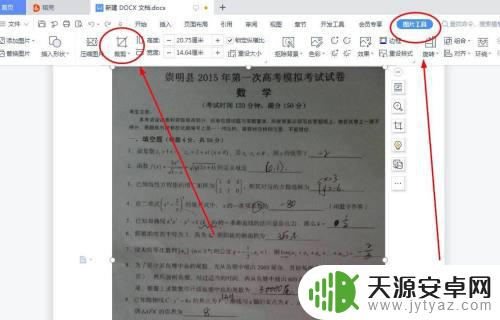
4.点击‘页面布局’,上下左右设置成1厘米,如图所示

5.设置边距后,把图片拉满word,如图所示
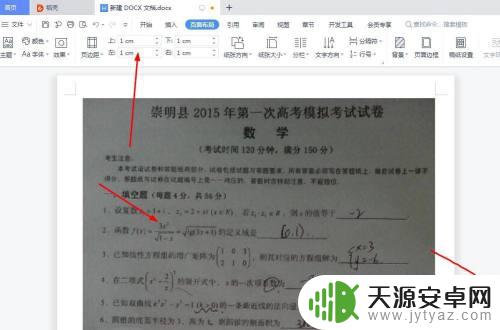
6.在‘图片工具’里,调整亮度和对比度。可以把文件的黑影有效的去除,我们再打印就没啥问题了,如图所示
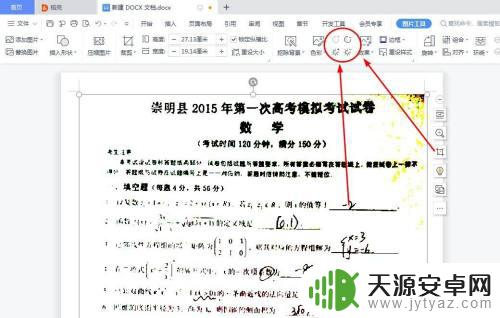
以上就是手机打印照片如何去掉黑底的全部内容,如果您遇到相同问题,可以参考本文中介绍的步骤进行修复,希望对大家有所帮助。









